W300P・W500Pでの対処方法
クイック設定Webの「接続先設定(公衆無線LAN)」画面で、[自動ログイン機能(Web認証方式)]のチェックを外してご利用ください。
手順は以下のとおりです。
対処後、公衆無線LANサービス(契約プロバイダ)から提供される「ユーザー名」(「ログインID」)、「パスワード」はインターネット接続時にブラウザ上に表示される認証画面で入力を行ってください
-
クイック設定Webの「接続先設定(公衆無線LAN)」画面(詳細モードの場合は、「基本設定」-「接続先設定(公衆無線LAN)」で表示)で、接続先に以下の表示がありましたら、該当する行の箇所の【編集する】ボタンを押します。
※ クイック設定Webの開き方は、Aterm Q&Aのクイック設定Webを起動したい
 をご参照ください。
をご参照ください。- W300Pの場合 : BBモバイルポイント / Wi2 300
- W500Pの場合 : BBモバイルポイント / Wi2 300 / UQ Wi-Fi / ワイヤレスゲート(******) / エコネクト(******)
注意 : 「接続先」に表示されている名称を、あらかじめ登録されている名称からお客様ご自身で変更されている場合は、その設定も該当となります。
(接続先の登録がなく今後、対象のWi-Fiスポット(公衆無線LANサービス)を登録される場合は、接続先登録後に本手順を行ってください)
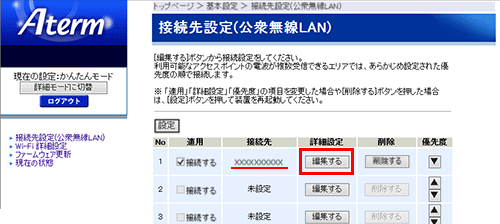
「接続先設定(公衆無線LAN)」画面で、[自動ログイン機能(Web認証方式)]のチェックを外してください。
チェックを外した後は、【設定】ボタンを押して設定を保存してください。
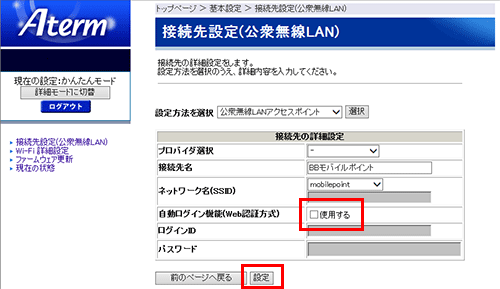
※画面はW500Pの例です。
【設定】ボタンを押してください。
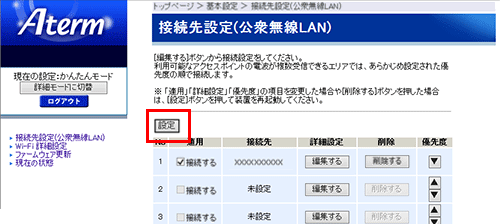
なお、設定内容を本製品に適用するには、再起動が必要です。